Automatisch wachtwoorden invullen op iPhone en iPad
Artikel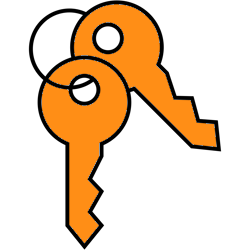
Log snel en eenvoudig in op websites en apps op je iPhone of iPad met iCloud-sleutelhanger en AutoFill.
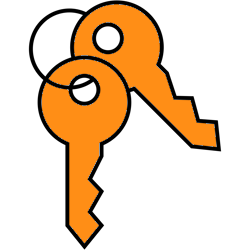
Wat is AutoFill?
AutoFill vult automatisch wachtwoorden in bij websites en apps. De functie werkt samen met de iCloud-sleutelhanger of een andere wachtwoordmanager. Wachtwoorden worden veilig opgeslagen en automatisch ingevuld, zodat je ze niet hoeft te onthouden of over te typen. Dit werkt met Safari en ook met apps op de iPhone of iPad.
iCloud-sleutelhanger inschakelen
Om AutoFill te gebruiken, moet je de iCloud-sleutelhanger inschakelen:
- Open de app Instellingen op je iPhone of iPad.
- Tik op je naam bovenaan.
- Tik op iCloud.
- Tik op Wachtwoorden en sleutelhanger.
- Zet de schakelaar achter 'Synchroniseer deze iPhone' aan (groen).
Je moet mogelijk je Apple ID-wachtwoord en de toegangscode van je toestel invoeren.
Wachtwoorden opslaan
Zo sla je een wachtwoord op:
- Open Safari.
- Ga naar de website waar je wilt inloggen.
- Log in zoals je gewend bent.
- Je krijgt een melding om het wachtwoord op te slaan. Tik op Bewaar wachtwoord.
Veilige wachtwoorden laten aanmaken
Laat de iCloud-sleutelhanger een sterk wachtwoord genereren bij een nieuw account:
- Open Safari en ga naar de website waar je een account wilt maken.
- Vul je gebruikersnaam of e-mailadres in.
- Tik op het wachtwoordveld.
- Tik op Wachtwoorden in de balk boven het toetsenbord.
- Tik op Maak nieuw wachtwoord aan en bevestig.
Het wachtwoord wordt automatisch opgeslagen.
AutoFill instellen
AutoFill moet ingeschakeld zijn om automatisch wachtwoorden in te vullen:
- Open de app Instellingen.
- Scrol naar beneden en tik op Wachtwoorden.
- Voer je toegangscode in als dat nodig is.
- Tik op Wachtwoordopties.
- Zet de schakelaar achter 'Vul wachtwoorden en passkeys automatisch in' aan (groen).
AutoFill gebruiken
Wachtwoorden automatisch laten invullen:
- Ga naar de website of open de app waar je wilt inloggen.
- Tik op het gebruikersnaam- of wachtwoordveld.
- Onderin verschijnt een suggestie. Tik erop om automatisch in te vullen.
- Geen suggestie? Tik op het sleutelpictogram en kies het juiste account.
Kijk op de website van Digidak+ en volg ons op sociale media voor meer tips.
Ben je geholpen met dit artikel?
Laat weten wat je van dit artikel vond, daarmee help je de redactie van Digidak+ én andere gebruikers van de website.
Meer over dit onderwerp
Wachtwoord opslaan in de browser, is dat veilig?
Wachtwoorden onthouden is soms moeilijk. Je browser kan ze voor je bewaren. Maar is dat wel veilig?
Waarschuwing bij onveilig of gelekt wachtwoord
Krijg een melding als je wachtwoord gelekt is en zie welke wachtwoorden veiliger kunnen.
Bekijk meer artikelen met de categorie:
Meld je aan voor de nieuwsbrief van Digidak+
Elke maand duidelijke uitleg en leuke tips over de digitale wereld. Gratis en zomaar in je mailbox.